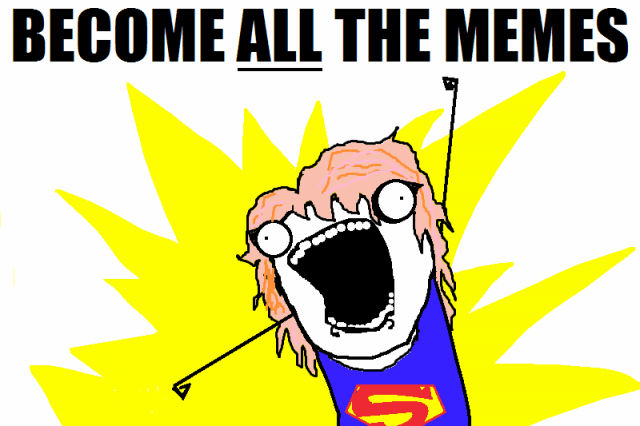
Hay sitios web que te permitirán personalizar rápidamente tus propias imágenes. Sólo necesitas elegir una imagen de plantilla, escribir un texto y compartirlo. Ahora bien: crear un nuevo meme desde cero tampoco es complicado.
Paso 1: investiga
Conoce los memes: es una buena práctica ver los memes que se han vuelto virales, especialmente los actuales, ya que pueden darte alguna idea. Tal vez hay un cierto tema que es popular en este momento, por ejemplo, o tal vez puedes comprobar que alguien ya ha trabajado tu idea en otro meme.

La imagen de arriba, por ejemplo, ha sido reutilizada en múltiples ocasiones.
Mantente atento a las tendencias: como ya dijimos, puede darte ideas. Facebook y Twitter son excelentes para detectar tendencias. Toma nota de qué es lo que más te hace reír, y de qué es lo que obtiene la mayor cantidad de respuestas. Por ejemplo, la reacción de Hillary Clinton a los fuegos artificiales en la Convención Nacional Demócrata de 2016 se extendió en su momento como un reguero de pólvora en Internet. La cierto es que gracia no le faltaba.

Game of Thrones también ha sido una fuente de inspiración para muchos memes últimamente porque, bueno, ¿a quién no le gusta Game of Thrones?
Elige un tema con el que estés relacionado: si no eres un fan de los deportes, es posible que tengas dificultades para “vender” un meme con temática deportiva. Los animales simpáticos siempre resultan atractivos cuando te quedas sin ideas, pero si realmente quieres ir más allá, elige una figura pública que todos puedan reconocer. Si deseas utilizar una experiencia personal, elige una que sea fácil de relacionar.
Decide sobre el medio: el medio más fácil de usar es una fotografía, pero también puedes aventurarte con los videos.
Paso 2: redacta tu contenido
Reúne tus materiales: antes de seguir adelante, este es el momento en el que decides si vas a inventar tus propias cosas o a reciclar alguna que hayas encontrado online. Si estás haciendo un meme de fotos y deseas usar contenido existente, toma las escenas apropiadas de los videos que desea usar. También puedes navegar por la web en busca de imágenes que te gustaría usar o visitar Imgur.
Hazlo corto y simple: ten en cuenta que la capacidad de atención del usuario de Internet típico es bastante corta, por lo que deberás causar una impresión inmediata. Necesitas un eslogan que use un lenguaje simple y memorable.
Encuentra la expresión correcta: asegúrate de que tus imágenes coincidan con el sentimiento que estás tratando de retratar.
Paso 3: encuentra las herramientas necesarias
Si estás creando un meme de fotos, sería conveniente usar el Photoshop o Pixlr Editor, un editor de imágenes gratuito que ofrece una funcionalidad similar. También puedes buscar sitios de generación de memes como Imgur, que te permiten cargar tus propias fotos para utilizarlas después como fondo. Por último, puedes instalar apps de fotos directamente en tu teléfono que te permitan después agregarles algún texto. Si estás creando un video meme, las aplicaciones y sitios más fáciles de usar son Instagram, Snapchat y YouTube.
Paso 4: crea
Una vez que tengas tu foto —no importa si la tomaste, capturaste en la pantalla o la encontraste online— puedes usar cualquiera de estos sitios:
Imgur Meme Generator (basado en la web)
Cuando llegues a este generador de memes, haz clic en Cargar nuevo fondo en el lado derecho. Luego, arrastra tus imágenes al cuadro en la parte superior de la ventana emergente, o pega una imagen o URL en el cuadro de texto ubicado directamente bajo el botón Examinar. Una vez hecho esto, Imgur cargará automáticamente tu imagen y te llevará a la página de creación.

Cuando tu foto esté lista, aparecerá en la página de edición de Imgur, donde podrás escribir el texto que la acompañará. Tienes aquí varias opciones, como mover el texto y cambiar su tamaño. También puedes optar por enviarlo a la biblioteca pública de Imgur.

La próxima página te ofrece un montón de opciones sobre qué hacer con el meme que acabas de crear. Si deseas conservarlo, simplemente haz clic con el botón derecho del mouse sobre la imagen y guárdala en tu computadora. También puedes copiar el enlace para que puedas compartirlo más tarde. Si no deseas guardar la imagen en Imgur, toma nota del enlace de eliminación, ya que sólo aparecerá una vez. De lo contrario, puedes agregarlo a tu cuenta de Imgur (puedes crear una, si lo deseas).

¡Felicidades! Acabas de crear un meme a través de Imgur.

Pixlr (basado en la web)
No todos podemos permitirnos Photoshop, pero, por suerte, todos tenemos acceso a una aplicación web similar, llamada Pixlr. Desde la página de inicio, haz clic en Abrir Imagen desde la computadora y selecciona la imagen con la que deseas hacer un meme. Para agregar texto, haz clic en el icono de Herramienta de tipo, que muestra una letra «A» mayúscula a la izquierda de la imagen. Elige Impact como fuente, que es la opción de acceso para los memes y asegúrate de escribir todo en mayúsculas. Juega con el tamaño de la fuente hasta que sea proporcional al de la imagen. Elige blanco para el color de la fuente.

En la ventana del lado derecho, haz clic con el botón derecho del mouse en Capas, y después haz clic sobre Estilos de capa. Elige Resplandor exterior, cambia el color a negro, establece la dureza en 10 y selecciona un tamaño entre 6 y 8. Esto último depende del tamaño de la fuente.

Para guardar la foto, haz clic en Archivo> Guardar. Pixlr seleccionará automáticamente JPEG como formato, pero puedes cambiarlo. No deberías necesitar realizar ningún cambio en cuanto a la configuración de Calidad, sin embargo, al establecerla en 100, se guardará la imagen sin compresión. Haz clic en Aceptar y una ventana emergente te permitirá guardar el archivo resultante directamente en tu computadora.

¡Felicitaciones! ¡Acabas de crear un meme usando Pixlr!

Meme Generator Free (iOS / Android)
Si eres más creativo, el Meme Generator Free de ZomboDroid es para ti, y está disponible actualmente para iOS y Android. Descarga la app y haz clic en el icono de la foto, que se encuentra en la esquina superior derecha en iOS y en la esquina inferior derecha de Android. Si lo haces, podrás acceder a tus propias fotos, aunque el Meme Generator también tiene un montón de imágenes de stock para elegir. Selecciona la foto que deseas y la aplicación debería llevarte automáticamente al siguiente paso.

Ingresa el texto que quieres que aparezca en tu meme. Selecciona la el tamaño de fuente que deseas (te recomendamos que te quedes con «normal») y haga clic en HACERLO.

Ahora, usa el icono del disco para guardar el meme en tu álbum de fotos o el ícono de compartir para compartirlo. Puedes copiarlo en tu portapapeles o compartirlo directamente en Facebook, Twitter o una dirección de correo electrónico. ¡Así de simple!
Después de iniciar la aplicación, toca el ícono de la cámara de Instagram en el centro de la barra del menú inferior, y luego toca Video. Para comenzar a grabar tu video corto, mantén presionado el círculo gris. Tienes un minuto para usarlo, así que utilízalo sabiamente. Cuando termines con un clip, suéltalo y podrás pasar a otra toma. Si no te gusta el último clip, toca Eliminar en la parte inferior de la pantalla.

Recuerda que solo puedes eliminar el clip más reciente, así que no pases a la siguiente toma hasta que estés 100% satisfecho con los resultados.
Continúa haciendo clic en Siguiente hasta que tu video aparezca en tu feed de Instagram. Ahí es cuando sabes que sí, ¡tu meme de video de Instagram está en funcionamiento!
Snapchat
En los últimos años, Snapchat se ha convertido en una solución popular para compartir videos cortos con amigos. Después de iniciar la aplicación y tener el sujeto que desees en la toma, debes presionar y mantener presionado el círculo grande, que inicia el proceso de grabación.

Puedes grabar videos sin restricción de tiempo, y todo está en una sola toma (no se divide en clips como Instagram). Una vez hecho esto, puedes agregar todo tipo de emojis, texto y efectos a tu video para que destaque, tal como lo harías si tomas una foto.
También puedes guardar un clip. Para hacerlo, busca el ícono de la flecha hacia abajo en la esquina inferior izquierda de la pantalla una vez que hayas terminado de grabar tu clip. Recomendamos compartirlo en tu historia con tus amigos, de esa manera cualquiera que siga tus fotos podrá ver tu obra de arte hasta 24 horas después de que la tomes. Sin embargo, si guardas tu video, puedes publicarlo en otras plataformas como Reddit, YouTube, Facebook y Twitter.
Youtube
Aunque no es tan simple como las soluciones anteriores, puedes crear fácilmente un meme de video al grabarte en YouTube a través de la cámara web.
Cuando hayas iniciado sesión en YouTube con tu cuenta de Google, haz clic en el icono de la cámara de video en la esquina superior derecha de tu pantalla. Luego selecciona Ir en vivo. En la página siguiente, es posible que debas completar la verificación de la cuenta (es un proceso simple) y aceptar que se active la cámara y el micrófono de tu computadora antes de continuar. A partir de ahí, completarás un breve formulario sobre los detalles de tu video en vivo.
Luego, podrás transmitir tus pensamientos a YouTube, pero recuerda que aquí todo está en vivo, por lo que eso significa que, si te equivocas, no puedes volver a empezar.
Con todo el bit en vivo, algo que no pretendías que se convirtiera en un meme de Internet podría hacerlo debido al contenido que contiene; tal vez podrías hacerte famoso en Internet por una razón totalmente no planificada.
Paso 5: ¡Compártelo!
*Actualizado por Rodrigo Orellana el 18 de marzo de 2020.



